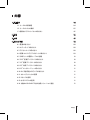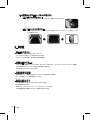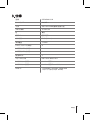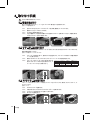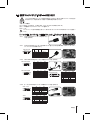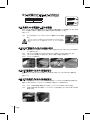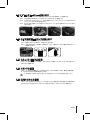ブラック
日本語ユーザーマニュアル

GIGABYTEのケース関連製品をお買い上げいただきありがとうございま
す。GIGABYTEは、ケースへの水冷/空冷ソリューション技術の応用に専
念し、ユーザーの皆様へ最適な放熱ソリューションを提供いたします。
「SUMO」シリーズの仕様および詳細は、GIGABYTEのウェブサイトをご参
照ください。(http://www.gigabyte.com.tw)
下記の事項は保証の対象外となります。
1. 製品を不正に或いは設計目的以外の方法で使用。
2. 不適切な操作。
3. 他の装置の干渉による故障。
4. 製品の改造。
5. 製品の不良によって生じたその他対象への損傷。
6. 地震、落雷、火災や洪水などの天災により生じた故障。
7. 製品の保証ラベルのはがれ或いは損傷。
8. 電源、ハードディスク、光学ドライブ、マザーボード、通気設備などの内蔵機器を、コンピュータシステムの移動前に取り
外さなかった為に生じたケース或いは他のコンピュータ関連機器の損傷。
9. ユーザーマニュアル記載のインストール手順に従わなかったことで生じる損失/損傷。
コンピュータ製品のインストール時に静電手袋をご使用にならないと、人体や機器に損傷を与えることがあります。コネクターの不正な
取り付けは、マザーボードやその他の部品を損傷ヒートする可能性があります。必ずインストールマニュアルの指示に従ってください。
02 日本語

内容
1. 部品紹介 04
1-1 ケースの内部構造 04
1-2 ケースのパネル構成 05
1-3
側面およびフロントパネルの取り外し 06
2. 特徴 06
3. 仕様 07
4. 取り付け手順 08
4-1 電源の取り付け 08
4-2 マザーボードの取り付け 08
4-3 アドオンカードの取り付け 08
4-4 前面マルチメディアI/Oポートの取り付け 09
4-5
冷却ファンの電源ケーブルの接続 10
4-6 5.25”前面デバイスベイの取り付け 10
4-7 3.5”前面デバイスベイの取り付け 10
4-8 3.5”内部デバイスベイの取り付け 10
4-9 2.5”エンクロージャーの取り付け 11
4-10 DIY交換可能LEDランプの取り付け 11
4-11 セキュリティロックの使用 11
4-12 スタンドの使用 11
4-13 水冷システムの適用 11
4-14
お勧めのGIGABYTE社の放熱ソリューション製品 12
03
日本語

1. 部品紹介
1-1 ケースの内部構造
アクセサリボックス (アクセサリボックスの付属品は、下図をご参照ください。)
5.25”前面デバイスベイ
デュアル後部ファン
パイプ出口
PCIスロットベイ
3.5”前面デバイスベイ
3.5”内部デバイスベイ
アクセサリボックス
スタンド
マザーボードトレイおよびPCIスロットパネル
前面入気口
電源ベイ
銅製スペーサー x 9 固定ランナー x 10電源固定用ねじ x 4マザーボード固定用ねじ x 9
青色LED USB Yケーブル保護用キャリングケース
2.5” HDDモバイルエンクロー
ジャー
ワイヤークランプ x 2 キー
04 日本語

フロント用ケーブルキット (ケーブルコネクターは、下図をご参照ください。)
eSATA IEEE1394
(マルチコネクター)
オーディオ(HDおよびAC’97)USB 2.0
ファン3ピンコネクター 電源スイッチ/リセットスイッチ
/ HDD LED /スピーカーコネク
ター
電源LED 4ピンコネクター
ディスクホルダー赤色LED
ラッチ/セキュリティロック2.5”エンクロージャードッキ
ング
透明側面パネル
マルチメディアI/Oポート電源スイッチ
通気メッシュ側面パネル
1-2 ケースのパネル構成
a) 前/左側パネル
b) 上部パネル
05
日本語

2. 特徴
- 高品位デザイン
GIGABYTE社:最高級の放熱フルタワー型ケース。
ヘアライン仕上げを施したアルミ3D前面パネルの設計。
心地よいバックライト効果で、近未来的な高級感を実現。
- 完璧なI/Oサポート
上部パネルでの完璧なマルチメディア対応で、USB 2.0 x 2、IEEE1394 x 1、オーディオセット(AC’97 & HD) x 1を装備。
GIGABYTEの冷却ソリューション水冷および空冷製品に完全対応
CEB/ATX/Micro ATXマザーボードに対応。
- 冷却技術の統合
業界先端のデュアル後部12cm静音ブルーLEDファン(大空気量かつ低騒音)。
ユニークな通気メッシュ / 透明側面パネルデザイン。
- 容易な組み立て
キズ防止処理により、取り付け時より安心できるような設計。
工具不要の取り付け設計。
取り外し式ツールエンクロージャにツール、ねじおよびケーブルを収納。
片手開放装置付きの側面パネルにより、簡単な取り外しが可能。
1-3
側面およびフロントパネルの取り外し
1-3.1 側面パネルの取り外し:
1-3.1a. 側面パネル後方の手回しネジー4本を外し、側面パネルを取り外しま
す。
1-3.2 フロントパネルの取り外し:
1-3.2a 左右のパネルを外し(5ページのステップ1-3.1を参照)、フロントパネルをシャーシに固定しているク
ランプ4個を外します。
06 日本語

型番
ケースタイプ
寸法
フロント素材
色
側面パネル
本体材質
本体重量
5.25”ドライブベイ(外部)
3.5”ドライブベイ(外部)
3.5”ドライブベイ(内部)
拡張スロット
フォームファクタ
システムファン(後部)
システムファン(後部)
I/Oポート
3. 仕様
GZ-FAEA41-CJB
フルタワー
205 x 522 x 500 (幅x高さx奥行き)
アルミニウム
黒色
通気/透明
SECC (0.8mm)
11.3 KG
4
1
5
7
CEB / ATX / Micro ATX
1 x 12 cm静音ファン
2 x 12 cm静音ブルーLEDファン
1 x eSATA/2 x USB 2.0/1 x IEEE1394/
1 x オーディオセット(AC’97/HD)
07
日本語

4. 取り付け手順
取り付けの際は参照項目に従ってください。
4-1 電源の取り付け
取り付けを容易にするために、シャーシをテーブルの上に縦に置くことをお勧めします。
必要パーツ:電源固定ねじ x 4
4-1.1 左右のパネルを外し(6ページのステップ1-3.1を参照)、電源をケースに入れます。
4-1.2 電源ユニットをケースの中に入れます。
4-1.3 4つのねじで電源を固定します。
4-1.4 大型の電源ユニットを使用する際は、ねじを緩めてクロスバーを取り外してください。電源を取り付
けた後、クロスバーをねじで固定します。
4-1.1 4-1.2 4-1.44-1.3
4-2 マザーボードの取り付け
このシャーシはCEB/ATX/Micro ATXマザーボードに対応します。取り付ける前にはマザーボードのサイズと
固定位置を確認してください。
必要パーツ:銅製スペーサ、マザーボードねじ
4-2.1 マザーボードの仕様に従って、適切なネジ穴を選択します。マザーボードの対応する位置に銅製ス
ペーサを取り付けます。
4-2.2 後部パネルのマザーボードI/Oパネル(マザーボードメーカーから提供)を交換します。
4-2.3 マザーボードをマザーボードねじで固定します(お
持ちのマザーボードのタイプを判別するには、マ
ザーボードマニュアルをご参照ください)。
4-2.1 4-2.2 4-2.3
4-3 アドオンカードの取り付け
このシャーシはアドオンカードのツール不要なインストールをサポートします。例えば、グラフィックカード、サ
ウンドカードなど。
必要ツール:なし
4-3.1 PCIスロットクランプを開けます。
4-3.2 内側に取り付けられたPCIスロットのブランクプレートを取り外します。
4-3.3 アドオンカードを拡張スロットに注意して挿入します。
4-3.4 PCIクランプを固定します。
4-3.1 4-3.2 4-3.3 4-3.4
マザーボード
トレイ上のコード
固定ねじ 銅製スペーサー
CEB E1- E8 8 8
ATX A1 - A9 9 9
Micro ATX M1-M9 9 9
08 日本語

上部パネルの構成:
(1) 1 x eSATA、2 x USB 2.0、1 x IEEE 1394、1 xオーディオセット(HDまたはAC’97)
(2) ケースの電源スイッチコントロールケーブル基本キット
必要ツール:なし
マザーボードメーカー提供の説明書をご覧になって、取り付け前に正しいタイプのコネクタが使用されていることを確認して
ください。
(1) 1 x eSATA、2 x USB 2.0、1 x IEEE 1394、1 xオーディオセット(HDまたはAC’97)
4-4.1 eSATAコネクタをマザーボードの該当ソケット
に差し込みます。
4-4 前面マルチメディアI/Oポートの取り付け
ソケットの不正な接続はマザーボードの故障や破壊を招くことがあります。取り付けの際にはインストール指示を注意
深くお読みください。不適切な取り付けや接続による故障は保証の対象になりません。
ピン
定義
ピン
定義
1電源 6 USB Dy+
2電源 7 GND
3 USB Dx- 8 GND
4 USB Dy- 9
5 USB Dx+ 10 USBの過電流
USB 2.0コネクタ
ピン
定義
ピン
定義
1 TPA+ 6 TPB-
2 TPA- 7
3 GND 8 +12V
4 GND 9 +12V
5 TPB+ 10 GND
ピン
定義
ピン
定義
1 TPA+ 6 TPB-
2 TPA- 7 +12V
3 GND 8 +12V
4 GND 9
5 TPB+ 10 GND
IEEE 1394コネクタA
IEEE 1394コネクタB
ピン
定義
ピン
定義
1 +12V 9 +12V
2 +12V 10 +12V
3 TPA+ 11 TPA1+
4 TPA- 12 TPA1-
5 GND 13 GND
6 GND 14
7 TPB+ 15 TPB1+
8 TPB- 16 TPB1-
IEEE 1394コネクタC
ピン
定義
ピン
定義
1 MIC2_L 6 FSENSE1
2 GND 7 FAUDIO_JD
3 MIC2_R 8
4 -ACZ_DET 9 LINE2_L
5 LINE2_R 10 FSENSE2
HDオーディオ
ピン
定義
ピン
定義
1 MIC 6 NC
2 GND 7 NC
3 MIC電源 8
4 NC 9 ライン出力(L)
5ライン出力(R) 10 NC
AC'97
4-4.2 USB 2.0コネクタをマザーボードの該当ソケットに差し込みます(詳細に関してはマザーボードユー
ザーマニュアルをご参照ください)。
4-4.3 IEEE 1394コネクタをマザーボードの該当ソケットに差し込みます。
4-4.4 オーディオコネクタをマザーボードの該当ソケットに差し込みます。
A
B
C
09
日本語

(2)
ケースの電源スイッチコントロールケーブル基本キット
インストールには、以下のコネクタ一覧に従ってください(下図参照)
コネクタ 色
電源LED 緑色(+)/白色(-)
電源スイッチ オレンジ色(+) / 白色(-)
4-5
冷却ファンの電源ケーブルの接続
このケースには、前面に12cm静音冷却ファン1台、後部に12cm静音冷却ファン1台が備わっています。前後
のファンを接続して1個の3ピン電源コネクタに変換する内部コネクタが備わっています。
必要ツール:なし
4-5.1 3ピンコネクタをマザーボード上のシステムファン電源のコネクタに接続し
ます。
マザーボードのタイプにより取り付けエリア、取り付け仕様、ねじ穴およびコネクタが
異なります。マザーボードメーカー提供のマザーボードユーザーマニュアルをお読みく
ださい。
4-6 5.25”前面デバイスベイの取り付け
4-6.1 前面パネルのドアと側面パネルを開けて、シャーシ内部からプラスチック製ベゼルとアルミ製EMIプ
レートを取り外します。
4-6.2 5.25”デバイスを前面パネルからスライドさせて入れ、前面パネルベゼルに揃うようにします。
4-6.3 5.25”デバイスを内部ラッチに固定します。取り付けに関しては図をご参照下さい。
4-6.4 インストールは完成です。
4-6.1 4-6.2 4-6.3 4-6.4
ロック
4-7 3.5”前面デバイスベイの取り付け
3.5”前面デバイスの取り付けは5.25”前面デバイスの取り付けと同じです。ステップ4から6をご参照くださ
い。
必要パーツ:なし
4-8 3.5”内部デバイスベイの取り付け
このケースは、最大5台(ツールエンクロージャの取り外し後)のハードデスクドライブを格納できる内部ベイを
装備しています。HDDはツールエンクロージャに収納された固定ランナーを必要とします。
4-8.1 ランナーをHDDの両側に配置します。HDDをハードディスクベイに均等にスライドさせます。
4-8.2 4台目と5台目の取り付けの際は、ツールエンクロージャを取り除き、ステップ4-8.1に従ってHDDを
取り付けます。
4-8.1 4-8.2
10 日本語

4-9 2.5”エンクロージャーの取り付け
4-9.1 4ピン電源ケーブルを5.25”前面デバイスハウジングの4ピン電源ポートに接続します。
4-9.2 e-SATA側からのSATAケーブルをマザーボードのSATAポートに接続します。
4-9.3 2.5”HDDモバイルエンクロージャーを5.25”前面デバイスハウジングに入れ、2.5”HDDモバイルエ
ンクロージャーが止まるまで押し込みます。
4-9.4 取り出しボタンを押すと、2.5”HDDモバイルエンクロージャーを5.25”前面デバイスハウジングから
取り出せます。
4-9.1 4-9.2 4-9.3 4-9.4
4-10 DIY交換可能LEDランプの取り付け
4-10.1 1-3にある手順で前面パネルを取り外します。
4-10.2 固定フックの上下を押さえて、LEDホルダーを外します。
4-10.3 今までのLEDを外し、開口部からLEDホルダーのリード線を外して、新たに青色LEDおよびリード
線を取り付けます。
4-10.2 4-10.3
4-11 セキュリティロックの使用
このケースには側面パネルロックを含む、セキュリティロックが備わっています。キーを入れ90 回してロッ
クまたはロック解除します。
4-12 スタンドの使用
このケースには据え置き場所にケースが安定するよう、スタンドが付属しています。場所を変更する際
は、これら4つのスタンドを90度回転させてください。
ケースを移動あるいは横向きに設置する場合、スタンドの変形を防ぐためにフット部を収納位置に回転してください。
4-13 水冷システムの適用
このケースは、Gigabyte 3D Galaxyシリーズの水冷システムに完全対応します(現在入手可能な大部分
の水冷システムにも対応します)。水冷システムを取り付ける前に、そのマニュアルをご参照ください。
11
日本語

4-14
お勧めのGIGABYTE社の放熱ソリューション製品
この製品には、以下のGIGABYTE放熱ソリューション製品を併用するようお勧めします。
12 日本語
-
 1
1
-
 2
2
-
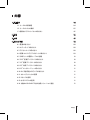 3
3
-
 4
4
-
 5
5
-
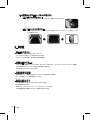 6
6
-
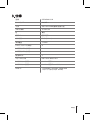 7
7
-
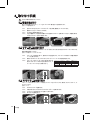 8
8
-
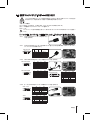 9
9
-
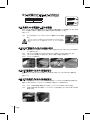 10
10
-
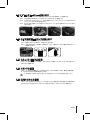 11
11
-
 12
12